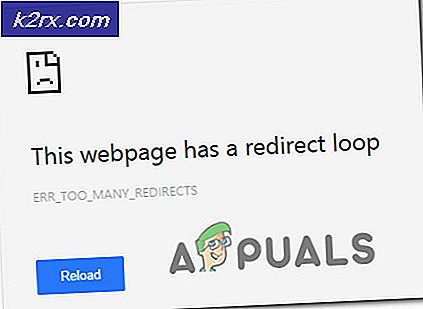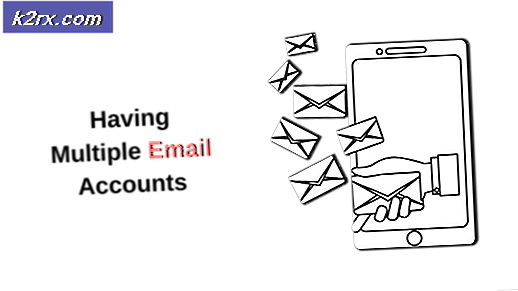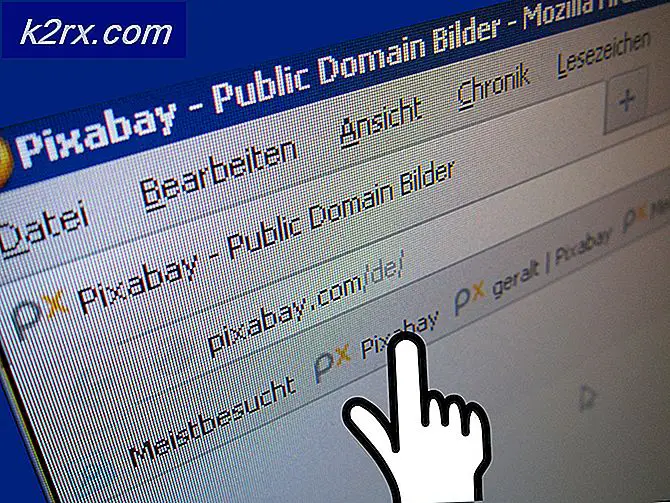Fix: Kode Kesalahan Netflix UI-113
Netflix pertama kali didirikan pada tahun 1997 tetapi baru sekarang mulai menguasai pasar berbasis langganan dan telah mengumpulkan lebih dari 140 juta orang dengan koleksi film dan acara TV mereka yang tidak pernah berakhir.
Tapi baru-baru ini "Kode Kesalahan UI-113”Telah terlihat di semua perangkat dan terus menyiksa pengguna. Pada artikel ini, kami akan membahas beberapa penyebab kesalahan dan mencoba memberi Anda solusi yang akan ditargetkan dalam menghilangkan semua masalah yang menyebabkan masalah dengan layanan streaming.
Apa Penyebab Error "Code UI-113"?
Penyebab masalah tidak dapat ditentukan, namun, beberapa kesalahan konfigurasi umum yang diketahui menyebabkan kesalahan ini adalah sebagai berikut
Sekarang setelah Anda memiliki pemahaman dasar tentang sifat masalah, kami akan melanjutkan ke solusi.
Solusi 1: Mulai Ulang Perangkat Anda
Terkadang Perangkat Streaming Anda dapat menyebabkan kesalahan. Mungkin ada beberapa bug atau masalah pemuatan yang mungkin mencegahnya terhubung ke internet, jadi kami menyarankan Anda untuk mencoba langkah-langkah ini:
- Cabut kekuatan untuk AndaPerangkat Streaming.
- Tunggu selama 5 Menit
- Menyambungkan perangkat Anda dan lihat apakah Netflix Bekerja
Jika langkah ini tidak menyelesaikan masalah Anda, jangan khawatir karena ini adalah langkah pemecahan masalah paling dasar, lanjutkan ke solusi berikutnya
Solusi 2: Mulai Ulang Perangkat Internet Anda
Mungkin juga ada masalah konfigurasi dengan modem internet yang Anda gunakan, oleh karena itu dalam langkah ini kami akan mengaktifkan siklus daya modem internet yang mana
- Cabutkekuatan untuk Anda router internet
- Tunggusetidaknya selama 5 menit
- Menyambungkanmodem dan tunggu lampu konektivitas mulai berkedip
Ini mungkin menyelesaikan masalah internet apa pun yang menghentikan Anda untuk terhubung ke layanan streaming.
Solusi 3: Memutus VPN, Proxy
Jika Anda terhubung ke internet melalui aJaringan Pribadi Maya atau aServer proxy kami akan menyarankan Anda untuk memutuskan dan menyambung langsung ke internet. Terkadang perangkat mengalami masalah koneksi ke internet jika Anda terhubung melalui server lain. Perangkat mungkin tidak dapat menghubungi layanan streaming jadi apa pun perangkat Anda, langkah pemecahan masalah paling dasar adalah memutuskan semua sambunganVPN danServer proxy.
Solusi 4: Keluar dan Mengatur Ulang Pengaturan
Prosedur ini tergantung pada perangkat streaming Anda jika perangkat streaming Anda tidak memungkinkan Anda untuk keluar, itu harus memiliki opsi untuk mengatur ulang semua pengaturan, pastikan Anda mencobanya sebelum melanjutkan ke langkah berikutnya. Namun, jika layanan streaming Anda mengizinkan Anda untuk keluar, ikuti prosedur yang disebutkan di bawah ini
- Kesini
- Pergi kepengaturan opsi dan pilihKeluar Dari semua perangkat
- Masuk lagi ke perangkat dan lihat apakah berfungsi
CATATAN: Tindakan ini akan mengeluarkan Netflix dari semua perangkat tempat Anda menggunakan Netflix
Solusi 5: Menghapus Cache Aplikasi
Beberapa perangkat secara otomatis menghapus cache perangkat saat Anda melakukan siklus daya. Jika Anda menggunakan salah satu perangkat tersebut, maka cache Anda akan secara otomatis dihapus setelah Anda mencoba solusi pertama yang disebutkan di atas. Namun, jika perangkat Anda memungkinkan Anda untuk menghapus cache, coba ikuti prosedur ini
CATATAN:Prosedur ini berbeda untuk perangkat tertentu
Untuk Amazon Fire TV atau Fire TV Stick coba
- tekantombol Home di remote Fire TV Anda.
- PilihPengaturan
- PilihKelola aplikasi yang diinstal.
- PilihNetflix aplikasi.
- PilihHapus data.
- PilihHapus data untuk kedua kalinya.
- PilihKosongkan cache.
- Cabut AndaFire TV perangkat selama beberapa menit.
- Pasang AndaFire Tv perangkat kembali
Ini membersihkan cache untuk Fire TV atau Fire TV Stick Anda.
Untuk perangkat ROKU
- tekantombol Home di remote Anda lima kali.
- tekanpanah atas tombol satu kali.
- tekanmundur cepat tombol dua kali.
- tekanmaju cepat tombol dua kali
- Roku akan dimulai ulang.
Solusi 6: Menginstal ulang Aplikasi Netflix
Jika masalah masih berlanjut, seharusnya ada pada aplikasi Netflix itu sendiri. Beberapa perangkat tidak mengizinkan aplikasi dicopot pemasangannya, jika Anda menggunakan salah satu perangkat tersebut, Anda tidak dapat memasang ulang. Namun, jika perangkat mengizinkan Anda, menginstal ulang aplikasi dapat menyelesaikan masalah Anda
- tekanTombol menu di Perangkat Anda
- Pergi keTerpasangdan pilihNetflix.
- KlikCopot pemasangantombol untuk menghapus aplikasi.
Melakukan langkah-langkah ini akan menyelesaikan Kesalahan Netflix UI-800-3 jika masih tidak menyelesaikan masalah Anda, maka hubungi penyedia layanan Anda untuk dukungan pelanggan.